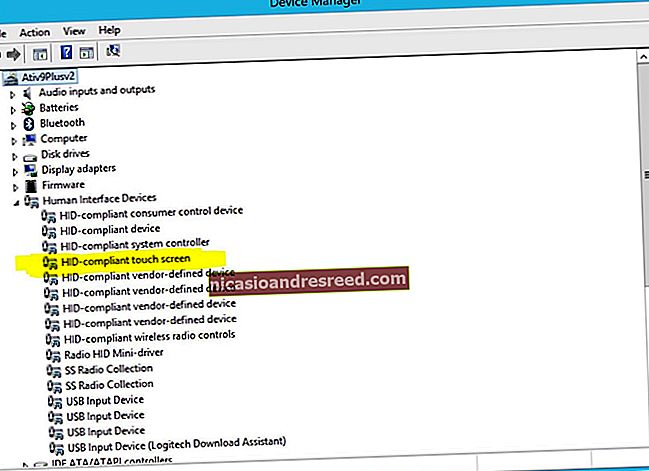Како да уметнете, избришете и управљате хипервезама у програму Мицрософт Ворд

Додавање хипервеза у ваш Ворд документ је једноставан начин да читаоцима омогућите брз приступ информацијама на вебу или у другом делу документа, а да тај садржај не мора бити укључен директно на страницу. Погледајмо како да уметнете, управљате и бришете различите врсте хипервеза у своје Ворд документе.
Уметните хипервезу на спољну веб страницу
Можете да повежете реч или фразу у свом Ворд документу са спољном веб страницом и оне функционишу слично као везе које бисте пронашли на вебу. Прво учитајте веб страницу на коју желите да се повежете у веб прегледачу. За мало ћете желети да копирате УРЛ.
У свом Ворд документу означите текст који желите да повежете. Ову исту технику можете користити и за додавање везе на слику.

Кликните десним тастером миша на изабрани текст, поставите показивач на опцију „Линк“, а затим кликните на наредбу „Инсерт Линк“.

У прозору Уметни хипервезу изаберите „Постојећа датотека или веб страница“ на левој страни.

Унесите (или копирајте и налепите) УРЛ веб странице у поље „Адреса“.

А затим кликните на „Ок“ да бисте сачували хипервезу.

И баш тако, претворили сте тај текст у везу.

У исти документ убаците хипервезу на друго место
Ако радите са дугим Ворд документом, читатељима можете олакшати ствари повезивањем са другим деловима документа када их помињете. На пример, читаоцу можете рећи да ће „пронаћи више информација о тој теми у 2. делу“. Уместо да их оставите да сами пронађу 2. део, зашто га не бисте претворили у хипервезу. Иста је ствар коју Ворд ради када аутоматски генеришете садржај.
Да бисте хипервезу поставили на другу локацију у истом документу, прво морате да поставите обележивач на који ћете повезати.
Поставите курсор тамо где желите да убаците обележивач.

Пребаците се на картицу „Уметни“ на Ворд-овој траци.

На картици Уметање кликните дугме „Означи“.

У прозор Боокмарк откуцајте име које желите за свој боокмарк. Име мора почињати словом, али може садржавати слова и бројеве (само без размака).

Кликните на „Додај“ да бисте уметнули свој обележивач.

Сад кад сте поставили обележивач, можете да додате везу до њега. Изаберите текст који желите да претворите у везу.

Кликните десним тастером миша на изабрани текст, поставите показивач на опцију „Линк“, а затим кликните на наредбу „Инсерт Линк“.

У прозору Инсерт Хиперлинк кликните на опцију „Плаце Ин Тхис Доцумент“ на левој страни.

Десно ћете видети листу обележивача у документу. Изаберите ону коју желите.

А затим кликните на дугме „ОК“.

Сад кад год кликнете на ту везу, Ворд ће прећи на обележивач.
Уметните хипервезу на адресу е-поште
Ако у свој документ уврштавате контакт информације, можете да се повежете и са адресом е-поште.
Изаберите, а затим кликните десним тастером миша на текст који желите да претворите у везу.

Покажите на опцију „Линк“, а затим кликните на дугме „Инсерт Линк“.

Изаберите опцију „Адреса е-поште“ лево од прозора Уметни хипервезу.

Унесите адресу е-поште на коју желите да се повежете. Ворд аутоматски додаје текст „маилто:“ на почетак адресе. Ово помаже да се веза отвори у задатом читачу поште читача.

Кликните на „ОК“ да бисте уметнули своју везу.

И сада, сваки пут када кликнете на везу, у подразумеваном клијенту е-поште требало би да се отвори празна порука која је већ адресирана на повезаног примаоца.
Уметните хипервезу која креира нови документ
Такође можете да уметнете везу која креира нови, празан Ворд документ када кликнете на њега. Ово може бити корисно када правите скуп докумената.
Изаберите текст који желите да претворите у везу, а затим кликните десним тастером миша.

Покажите на опцију „Линк“, а затим изаберите наредбу „Инсерт Линк“.

Изаберите „Цреате Нев Доцумент“ са леве стране.

Унесите име које желите да користите за нови документ.

Изаберите да ли желите да уредите нови документ касније или одмах. Ако одаберете опцију за уређивање новог документа сада, Ворд креира и отвара нови документ ће се одмах отворити.

Кликните на „ОК“ када завршите.

Промените хипервезу
Повремено је било потребно да промените постојећу хипервезу у документу. Да бисте то учинили, кликните десним тастером миша на хипервезу, а затим у контекстном менију одаберите „Уреди хипервезу“.

Промените или откуцајте нову хипервезу у поље „Адреса“.

А затим кликните на дугме „ОК“.

Избришите хипервезу
Уклањање хипервезе из документа је такође лако. Само кликните десним тастером миша на повезани текст и у контекстном менију одаберите „Ремове Хиперлинк“.

И, воила! Хипервеза је нестала.